
Kazalo:
- Avtor John Day [email protected].
- Public 2024-01-30 12:03.
- Nazadnje spremenjeno 2025-01-23 15:08.
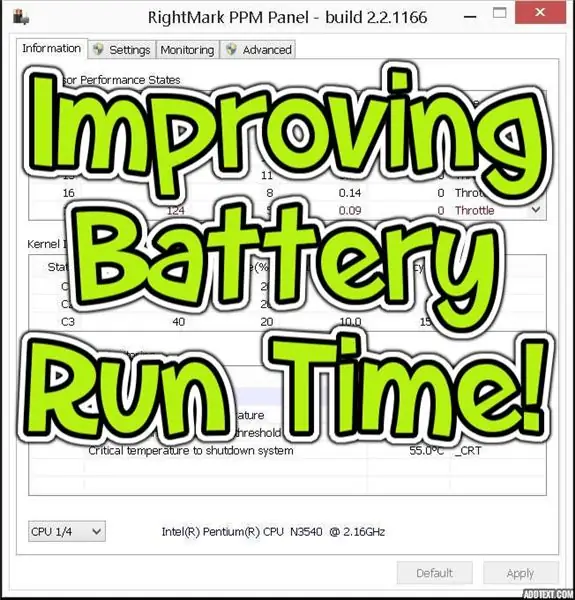
Pravkar sem odkril ta fantastičen kos programske opreme iz desne znamke, ki mi je omogočil, da je baterija zdržala dlje pri polnjenju, poleg tega pa je netbook deloval veliko hladneje.
Naj vam pokažem, kaj sem naredil z mojim prenosnim računalnikom 2-v-1 Dell 3147.
Korak: Plošča za upravljanje napajanja procesorja z desno oznako (PPM)
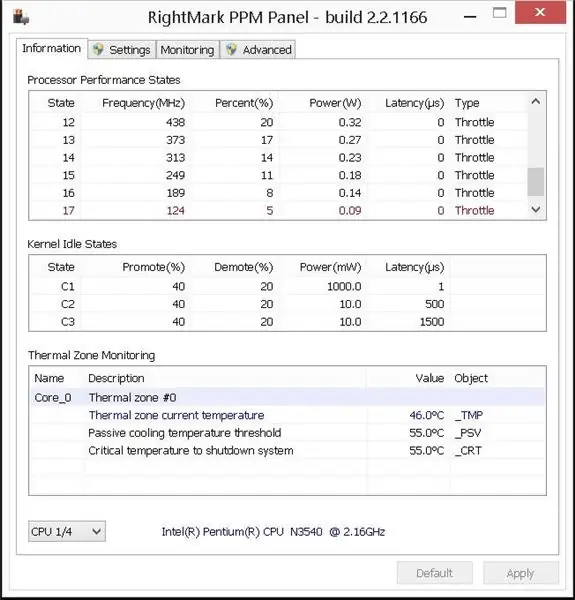
Ta brezplačna programska oprema omogoča dušenje in spreminjanje napetosti procesorja. Moj netbook je imel nadležno navado, da je deloval pri 100% procesorju, še posebej, ko sem se prebudil iz načina spanja. Ta čeden programski paket mi je odpravil to težavo!
2. korak: Omogočanje dušenja
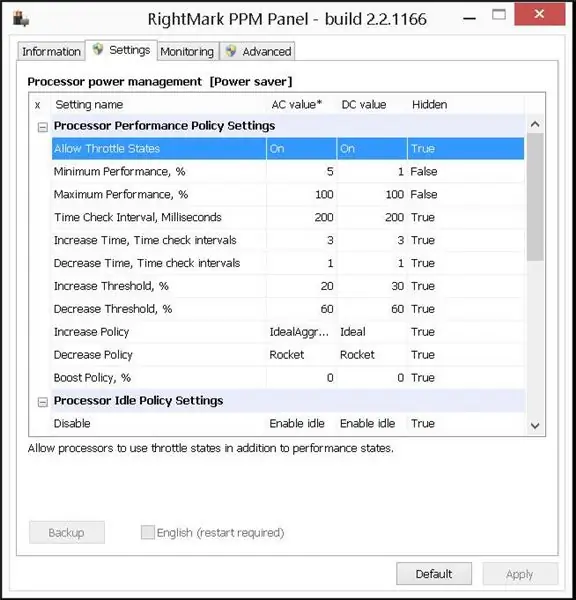
Kot je poudarjeno na posnetku zaslona, je treba to funkcijo nastaviti na ON. Privzeto je bil izklopljen.
3. korak: Omogočite stanje mirovanja
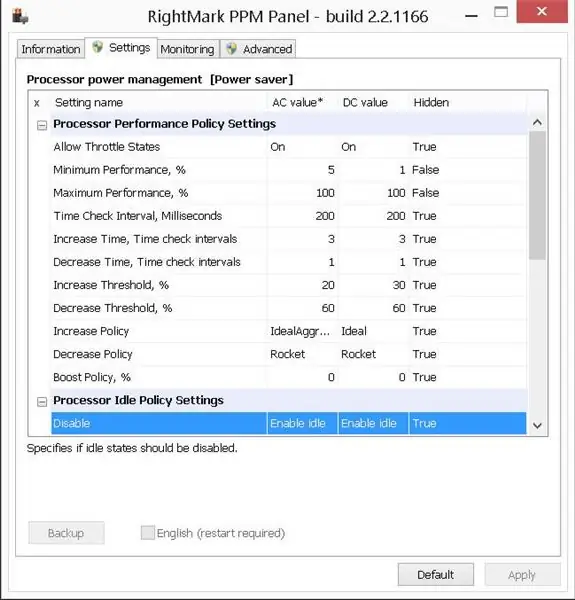
To mora biti nastavljeno na ENABLE IDLE. Privzeta vrednost je bila spet izključena.
4. korak: Izbirno: malo več hitrosti v načinu varčevanja z energijo
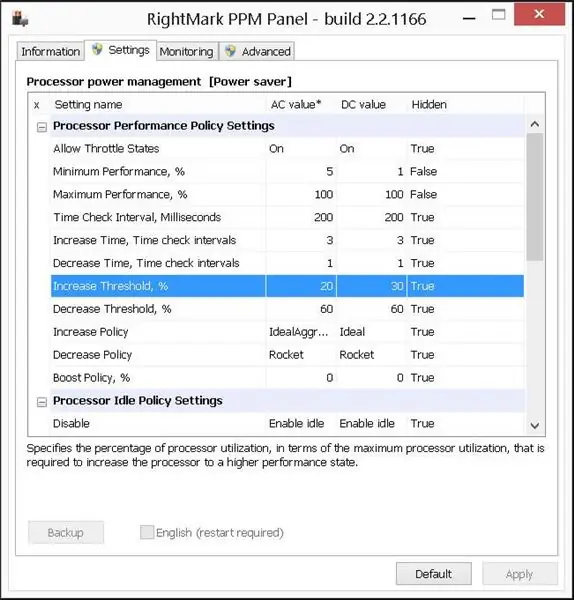
Med srkanjem baterije je programska oprema sprva upočasnila moj netbook, vendar to ni zaskrbljujoče. Da bi ga nekoliko pospešili, se mora prag povečanja znižati s privzete vrednosti 90% na nekaj precej nižjega. Izberem 30% za dober kompromis z varčevanjem z energijo in odzivnostjo.
Torej to je to! Tako sem podaljšal svoj netbook na polnjenje!
Priporočena:
Nastavitev Raspberry Pi 4 prek prenosnega računalnika/računalnika z uporabo Ethernetnega kabla (brez monitorja, brez Wi-Fi): 8 korakov

Nastavitev Raspberry Pi 4 prek prenosnega računalnika/računalnika z uporabo Ethernetnega kabla (brez monitorja, brez Wi-Fi-ja): Pri tem bomo za nastavitev delali z Raspberry Pi 4 Model-B z 1 Gb RAM-a. Raspberry-Pi je enosmerni računalnik, ki se uporablja za izobraževalne namene in DIY projekte po dostopni ceni, zahteva napajanje 5V 3A
Kako znova uporabiti stari LCD zaslon vašega pokvarjenega prenosnega računalnika: 4 koraki

Kako znova uporabiti stari LCD zaslon vašega pokvarjenega prenosnega računalnika: To je zelo preprost, a tudi zelo super projekt. Vsak sodoben zaslon prenosnega računalnika lahko spremenite v monitor z ustrezno vozniško ploščo. Povezovanje teh dveh je tudi enostavno. Samo priključite kabel in končano. Naredil sem korak dlje in tudi b
Za upravljanje računalnika znova uporabite sledilno ploščico starega prenosnega računalnika!: 11 korakov (s slikami)

Znova uporabite sledilno ploščico starega prenosnega računalnika za nadzor računalnika!: Sledilne ploščice prenosnega računalnika PS/2 so med najbolj kul napravami uporabniškega vmesnika za uporabo z mikrokrmilnikom. Z drsnimi in dotikalnimi kretnjami prstov lahko na preprost in zabaven način nadzorujete stvari. V tem navodilu združimo eno z
Kako očistiti zaslon prenosnega računalnika z gospodinjskimi izdelki: 3 koraki

Kako očistiti zaslon prenosnega računalnika z gospodinjskimi izdelki: Hej, v tem navodilu vam bom povedal, kako očistiti zaslon prenosnega računalnika z izdelki za gospodinjstvo. Za projekt boste potrebovali: 1. razredčite izopropilni alkohol (1. korak vam pokaže, kako razredčite) 2. destilirano vodo ali ustekleničeno vodo 3. steklenico z
Kako prihraniti baterijo prenosnega računalnika z minimalno izgubo zmogljivosti: 4 koraki

Kako prihraniti baterijo prenosnega računalnika z minimalno izgubo zmogljivosti: Kdo pravi, da mora prenosnik trpeti počasi, da prihrani malo energije? Koliko se bo vaša zmogljivost ali življenjska doba baterije spremenila, je odvisno od starosti vašega prenosnika, starosti baterije in drugih programov in nastavitev. Tukaj je nekaj preprostih korakov za povečanje
